Многие из нас увлекаются теми или иными играми, им подчас покорны все возраста. А ведь и не так уж бесцельно это занятие, как может показаться на первый взгляд. Разумеется, злоупотребление чем бы то ни было в жизни ни к чему хорошему не приводит. Однако если компьютерную игру использовать как способ расслабиться и отвлечься, то с этой стороны выходит, что виртуальные забавы по-своему даже полезны.
Многие игры имеют продолжительный сценарий, который затягивает, и к нему нужно периодически возвращаться, чтобы закончить начатое дело. Это в большинстве случаев касается современных игр, которые пройти даже за один день просто невозможно. Не все они имеют автосохранение, не у всех предусмотрен вариант сохраниться в любом месте игрового процесса, зачастую нужно достигнуть какого-то предела, ну а уж потом сохраниться. Нередко бывают случаи, когда некоторые фанаты тех или иных развлечений играют на компьютере в рабочее время. А вдруг неожиданно в кабинет войдет руководитель или другое лицо, уполномоченное осуществлять контроль над деятельностью сотрудников, что тогда?
Как свернуть игру на Виндовс 10? Реальный100% способ свернуть игру на ПК или ноутбуке!

Здесь-то и приходит мысль свернуть игру в трей, заранее заготовив какой-либо рабочий документ, тем самым создав видимость рабочего процесса. Но бывает, что операция с отвлечением и обманом прошла успешно, а вернуться в игру уже невозможно, и достигнутое таким упорным и рискованным трудом потеряно. Вот тут-то и задаешься вопросом о том, как свернуть игру в трей, чтобы потом безо всяких казусов и потерь продолжить процесс. Постараемся на него ответить.
Существует очень много информации по поводу того, как свернуть игру. Часть ее можно найти, полистав страницы сайтов в интернете. Но там зачастую размещены только рекомендации, касаемые каких-то определенных игр, да и они могут быть неэффективны в вашем случае, ведь компьютерная техника обладает различной конфигурацией, программным обеспечением и т.п. Поэтому необходимо найти способы, как свернуть игру, которые подходят ну если не всем, то многим компьютерным системам. Есть несколько таких методов.

Свернуть игру можно, нажав комбинацию клавиш «Альт Таб». А чтобы выйти из нее, необходимо также нажать комбинацию клавиш, но уже «Alt и F4».
Нужно одновременно осуществить нажатие на клавишу «Windows» (она с изображением окна на клавиатуре) и латинскую букву «D». А для того чтобы быстро свернуть все активные окна, необходима такая комбинация клавиш — «Windows+Shift+M». Ну а потом, чтобы развернуть, нажимаем «Windows+M».
Данный вариант пригоден, когда игра, находясь в полноэкранном режиме, упорно не сворачивается, что бы мы ни пробовали. Необходимо заблаговременно, зайдя в настройки, выбрать режим игры «оконный». В нем можно будет применить горячие клавиши, о которых уже говорилось выше. Также если установлен вышеназванный режим, можно свернуть игру в трей, используя нажатие клавиш «F10» или «F11».

Вот и все самые простые способы, которые подходят для большинства компьютерных систем. Надеемся, что наши простые советы ответили на вопросы о том, как свернуть игру, выйти из нее быстро, и помогут избежать казусных и неприятных ситуаций.
Начиная игру, не забывайте об этих способах. Желаем успешно завершить миссию, ну и, конечно, не попадать в казусные ситуации.
Источник: fb.ru
Как быстро свернуть игру на компьютере?
Свернуть игру можно, нажав комбинацию клавиш «Альт Таб». А чтобы выйти из нее, необходимо также нажать комбинацию клавиш, но уже «Alt и F4». Нужно одновременно осуществить нажатие на клавишу «Windows» (она с изображением окна на клавиатуре) и латинскую букву «D».
Как свернуть игру на компе если она не сворачивается?
Игра не сворачивается через комбинацию alt+tab, только через ctrl+alt+delete и вызываем диспетчер задач (по крайне мере на Windows 7 Ultimate SP1).
Как свернуть игру и открыть рабочий стол?
Для начала попробуйте сделать это через комбинацию клавиш Alt+F4. В ряде старых игр (до 2005 года выпуска) поможет комбинация Ctrl+Break. Можно попробовать переключиться на рабочий стол при помощи комбинации Win+D (свернуть все окна) или переключиться на другое приложение при помощи Alt+Tab.
Как свернуть игру в окно на Windows 7?
Как свернуть игру в окно на Windows 7? Да так же, как и в предыдущих виндах — Alt+Tab например. Не помогает — пробуй Windows+M или Ctrl+Shift+Esc, на крайняк Ctrl+Alt+Del. Попробуй нажать Esc и должно появится меню и там уже выбирай выход.
Как свернуть игру на ПК виндовс 10?
Открываешь игру. Жмешь Ctrl+Win+стрелка влево. Чтобы вернуться в игру, жмешь Ctrl+Win+стрелка вправо и кликаешь по картинке с игрой. Вот и весь секрет.
Как свернуть в трей игру?
Необходимо заблаговременно, зайдя в настройки, выбрать режим игры «оконный». В нем можно будет применить горячие клавиши, о которых уже говорилось выше. Также если установлен вышеназванный режим, можно свернуть игру в трей, используя нажатие клавиш «F10» или «F11».
Что делать если Скайрим не сворачивается?
Выберите Настройки и выберите «Оконный режим» и желаемое разрешение (обычно размер вашего разрешения экрана). Вы можете изменить эти настройки в файле «SkyrimPrefs. ini» в «Documents My Games Skyrim» . Просто найдите линии «ISize H» и «ISize W» и измените их до нужного разрешения.
Как запустить игру в оконном режиме?
Стандартное сочетание кнопок В игре нажмите кнопки ALT+Enter. Это – классическая комбинация, которая срабатывает во множестве полноэкранных приложений и переводит игру в оконный режим. Некоторые игры используют другие горячие клавиши, о которых можно узнать из меню настроек управления.
Как можно выйти из игры на рабочий стол?
В операционных системах Виндовс есть стандартное сочетание клавиш, которое позволяет быстро заверить работу любого приложения или программы. Нажмите Alt + F4, после чего игра должна сразу же закрыться.
Как свернуть все окна?
Другой способ: – нажатие клавиши с логотипом Windows + М (Ь) – свертывание всех окон; – нажатие клавиши с логотипом Windows + SHIFT + M (Ь) – восстановление свернутых окон. Если же вы не можете жить без значка Свернуть все окна , можно его воссоздать.
Как свернуть программу в окно?
- Alt + F1 — свернуть текущее окно в трей.
- Alt + F2 — восстановить последнее свёрнутое окно.
- F10 — развернуть все свёрнутые окна.
Как можно быстро свернуть все окна кроме текущего в Windows 7?
Win + Home — Свернуть все окна, кроме активного (тоже самое, что и Aero Shake (потрясти окно)). Win + Shift + Вверх — Развернуть по максимальному окно по вертикали. Shift + Win + Влево/вправо — Перенаправить окно на соседний монитор.
Как свернуть игру на телефоне?
А делается это очень и очень просто — достаточно нажать на кнопку с домиком/квадратом. Однако, если приложение длительное время не использовалось и системе внезапно потребовалось память, то свернутое приложение рискует быть закрытым насовсем.
Как свернуть приложение на Windows 10?
Win + Home — свернуть все окна, кроме активного (восстановление всех окон при вторичном нажатии). Alt + Tab — переключиться между запущенными приложениями. Alt + F4 — закрыть активное окно.
Как выйти из игры на Windows 10?
Если играете в полноэкранном режиме, можно нажать кнопку Esc, и появится окно с запросом подтверждения выхода.
Как свернуть игру Сталкер Тень Чернобыля?
Нужна хотя бы 1 открытая страница (например инет, другая игра, какая то папка и т. д) , и если она есть нажать Alt + Tab. Если нет то нажми Ctrl + Alt + Delete,потом откроется окошко, там выбери Запустить диспетчер задач и сверни сталкер! Удачи!
Источник: kamin159.ru
Как сделать, чтобы игра не сворачивалась, когда переключаешься на второй монитор
Работать и играть может быть удобнее на двух мониторах. Но при переключении на второй монитор приложения могут сворачиваться. Как сделать, чтобы этого не происходило, вы узнаете из этой инструкции.
Использование двух мониторов
Применение одновременно двух мониторов на одном ПК было перенято у разработчиков компьютерной графики. На первый взгляд одного большого монитора должно быть достаточно для любой задачи. Но многолетняя практика создателей игр и работа над масштабными проектами показала преимущество и удобство отображение информации на двух мониторах. Так, например, сотрудники колл-центров могут быстро просматривать информацию о личном счёте клиента или его аккаунте на одном мониторе, а на другом искать необходимые данные для ответа.
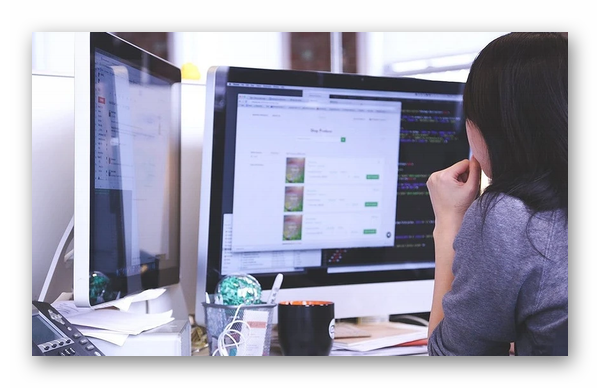
На двух экранах может поместиться гораздо больше данных для аналитики. Нет необходимости сворачивать браузерные вкладки. В домашних условиях два устройства тоже будут полезными. На одном экране запускается онлайн-игра, на другом можно открыть чат в ВКонтакте или Discord для переписки с друзьями.
Настройка двух мониторов в Windows
Поведение системы при подключении мониторов к компьютеру настраивается через параметры Windows. Понадобится открыть конфигурацию системы.
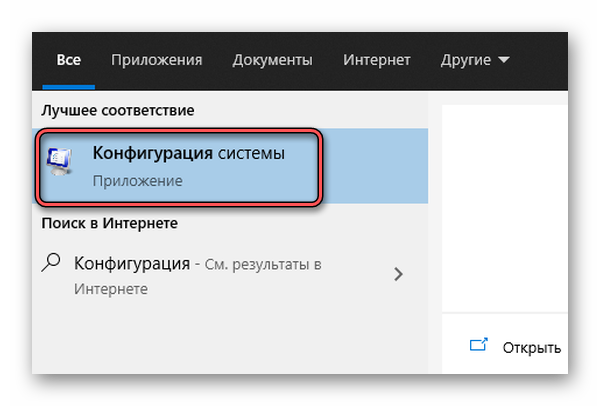
-
В поисковой строке записываем «Конфигурация системы»;
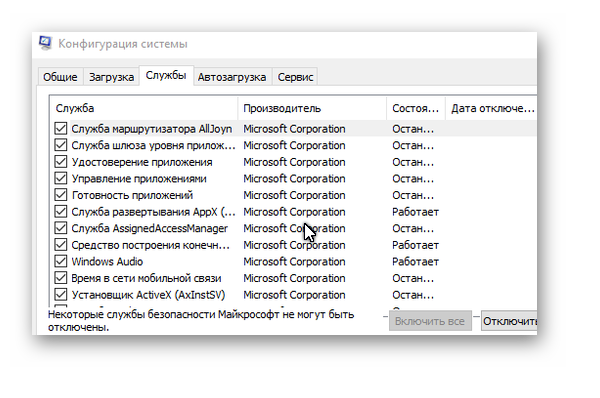
В открывшемся окне выбираем вкладку «Службы»;
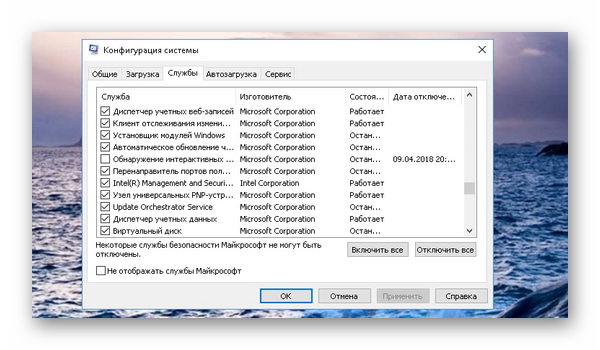
Находим «Обнаружение интерактивных служб» и выключаем настройку;
Снова открываем одновременно две программы или игры, чтобы проверить изменение поведения системы. Эта настройка должна исправить неудобное свойство системы.
Приложение Display Fusion
В системах Windows 10 не все пользователи могут найти параметр, который мы отключали в предыдущей главе. Может понадобится дополнительный вариант, чтобы поиграть в игру на двух мониторах и не сворачивать одно окно для перемещения на другое. Настроить два устройства в одной системе поможет программа DisplayFusion.ru.
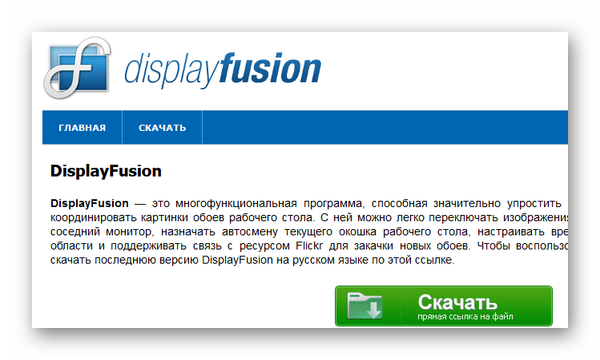
Она также позволит:
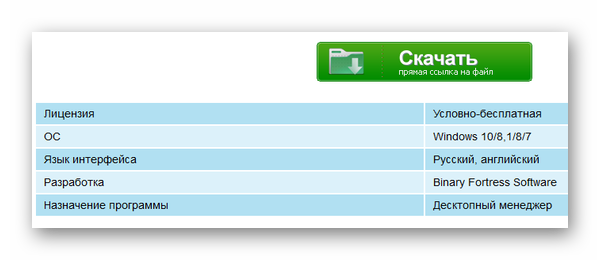
- Подключаться к компьютеру через мультимониторную панель и управлять программами на рабочем столе;
- Автоматический режим служит для того, чтобы прикреплять к краям открытые окна программ;
- Используйте собственные горячие клавиши для управления приложениями через Display Fusion;
По ссылке программа доступна для загрузки и установки в Windows. Приложение автоматически определит параметры экранов и настроит необходимое отображение так, что не нужно будет сворачивать одно для перехода к другому приложению. В параметрах также можно вручную задать настройку для двух мониторов. Необходимо выставить безрамочный полноэкранный режим.
Что делать, если компьютер не видит второй монитор
При подключении один из мониторов может не выводить изображение, несмотря на то, что подключение проведено правильно. Чаще всего причиной этому выступают драйвера для видеокарты, которые устанавливаются не из официального сайта, а из баз данных компании Microsoft. Необходимо удалить текущий драйвер и установить из сайта разработчика.
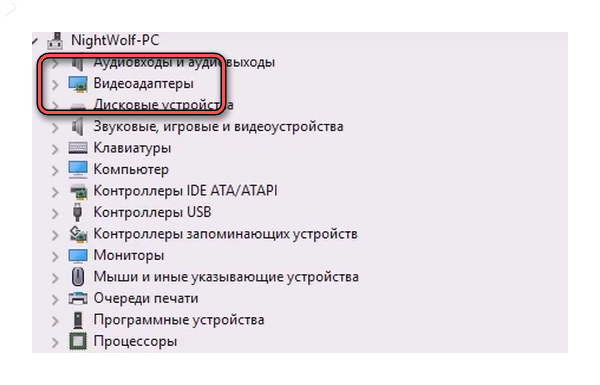
-
Открываем диспетчер устройств и раскрываем список «Видеоадаптеры»;
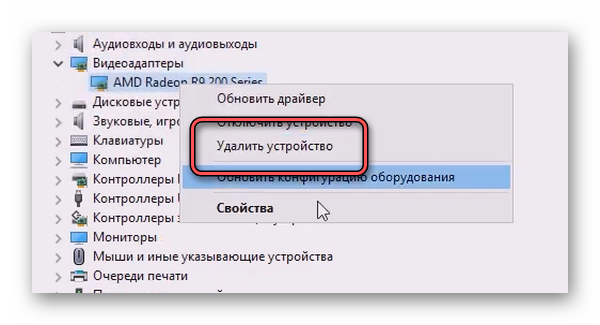
Выбираем название видеокарты ПКМ и нажимаем «Удалить устройство»;
Далее необходимо найти драйверы видеокарты. Если ваше устройство Radeon, загрузите их по ссылке https://www.amd.com/ru/support. Для видеокарт от компании Nvidia драйвера можно скачать с этого сайта. После скачивания необходимого ПО перезагрузите компьютер. Откажитесь от автоматического поиска драйверов, который может предлагать система.
Откройте папку с ПО и установите драйвер. Теперь можно продолжать настройку и подключения монитора.
Проверка работы монитора
Если переустановка драйверов не помогла подключить два монитора к ПК, проверьте правильность их подключения к видеокарте. На каждом необходимо в параметрах нажать на кнопку «Обнаружить». Проблемы подключения могут быть вызваны неисправным кабелем для объединения монитора и компьютера. Исследуйте его на наличие порезов, повреждений, обратите внимание на коннектор. Все ли контакты в нём ровные.

В такие моменты, когда поломка случается из-за кабеля, на экране можно увидеть надпись – «Нет сигнала». По возможности нужно проверить работу монитора с другим кабелем. Для этого можно воспользоваться рабочим от первого монитора. Перезагрузите компьютер и переподключите мониторы, чтобы исключить неправильную настройку. К компьютеру подключить можно любой монитор, если в нём есть соответствующие разъёмы на задней панели устройства.
Видеоинструкция
Чтобы игра не сворачивалась при переключении с одного монитора на другой, воспользуйтесь приложением или изменением параметров компьютера.
Источник: it-doc.info